Memoji là tính năng quen thuộc trên iPhone, cho phép bạn tạo sticker với khuôn mặt của mình và chia sẻ với bạn bè qua iMessage, ảnh chụp,… Nếu chưa biết cách sử dụng tính năng hay này, hãy theo dõi bài viết dưới đây. để biết cách tạo và chia sẻ nhãn dán Memoji.
Memoji hoạt động như thế nào?
Bạn có thể dễ dàng thiết kế nhãn dán Memoji dựa trên khuôn mặt của mình (như ảnh đại diện). Sau đó, bạn nhận được một gói nhãn dán gồm các biểu cảm hài hước của hình đại diện để gửi cho bạn bè qua iMessage hoặc bất kỳ nền tảng nhắn tin nào khác. Đây là một cách thú vị để thể hiện cảm xúc của bạn thay vì biểu tượng cảm xúc hoặc nút Thích truyền thống.
Memoji cũng hoạt động với các biểu tượng cảm xúc thông thường, nghĩa là chúng có bàn phím riêng mà bạn có thể dễ dàng sử dụng trong bất kỳ ứng dụng nào.
Việc thiết lập Memoji rất dễ dàng, chỉ cần làm theo các bước dưới đây:
- Đảm bảo bạn đang chạy iOS 13 / iPadOS 13 trở lên trên thiết bị của mình.
- Trong một ứng dụng hỗ trợ nhãn dán, chẳng hạn như tin nhắn, hãy mở bàn phím.
- Nhấp vào biểu tượng Memoji ở thanh trên cùng của bàn phím (hình đại diện nhỏ).
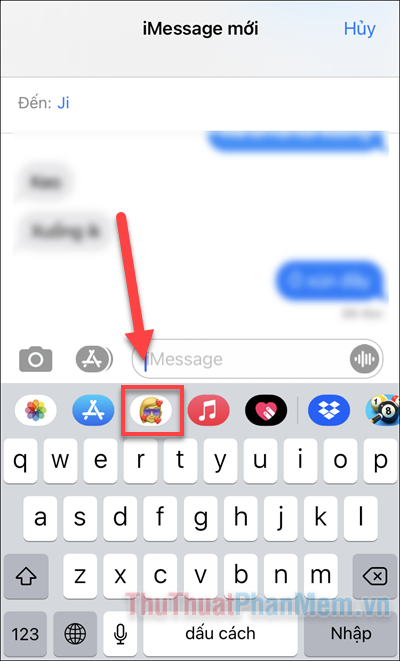
- Nhấn vào dấu cộng để bắt đầu tạo nhãn dán Memoji.
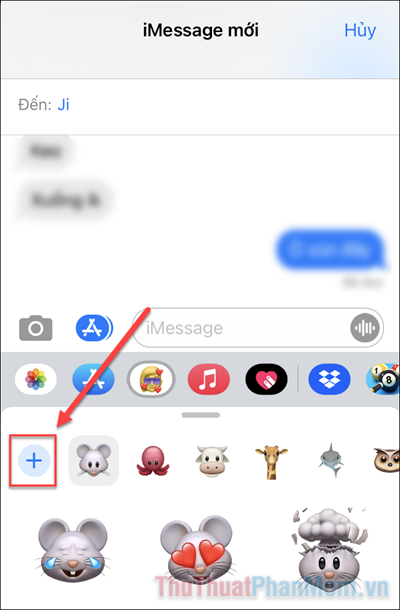
- Tại màn hình tạo Memoji, bạn sẽ có các tùy chọn khác nhau để tạo ảnh đại diện:
- 1 – Các bộ phận trên khuôn mặt
- 2 – Tùy chọn màu sắc
- 3 – Hoa văn
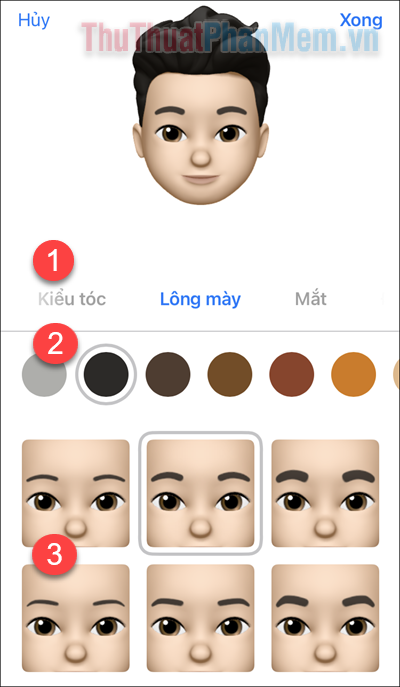
- Sau khi hoàn tất, chỉ cần nhấn Xong ở góc trên bên phải.
Gửi Memoji trong tin nhắn
Khi bạn đã thiết kế Memoji, việc gửi nó thật dễ dàng. Như đã đề cập trước đây, Memoji có bàn phím riêng mà bạn có thể sử dụng để chọn nhãn dán và gửi chúng. Để sử dụng chúng:
- Mở ứng dụng hỗ trợ gửi sticker (như Messenger, Zalo, Tin nhắn,…) và mở bàn phím.
- Nhấn và giữ biểu tượng quả địa cầu (chọn ngôn ngữ) trên bàn phím.
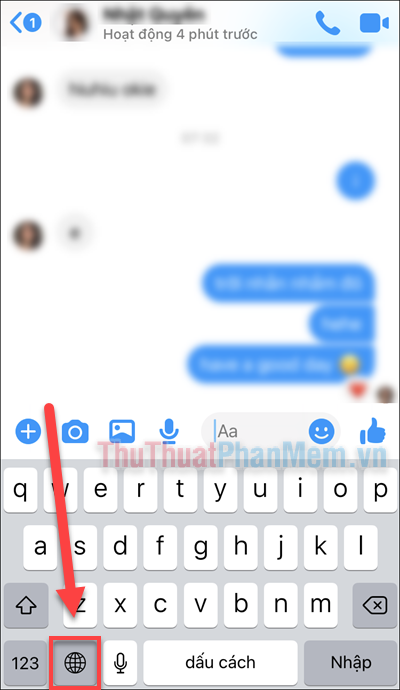
- Chọn Emoji khi danh sách các ngôn ngữ xuất hiện.
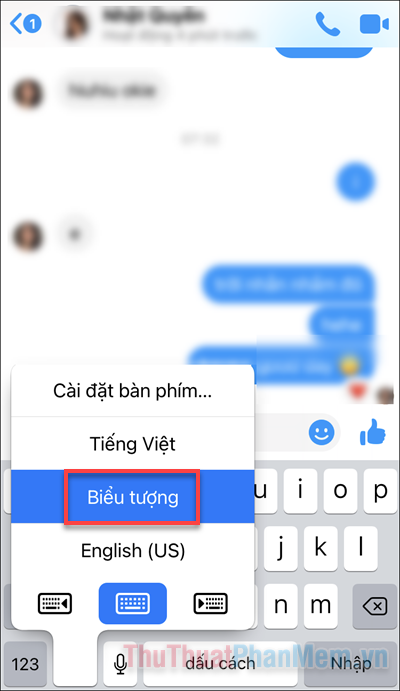
- Hình dán Memoji của bạn sẽ xuất hiện ở đây và bạn có thể chọn gửi nó trong tin nhắn. Nhấn vào dấu chấm lửng để mở thêm nhãn dán.
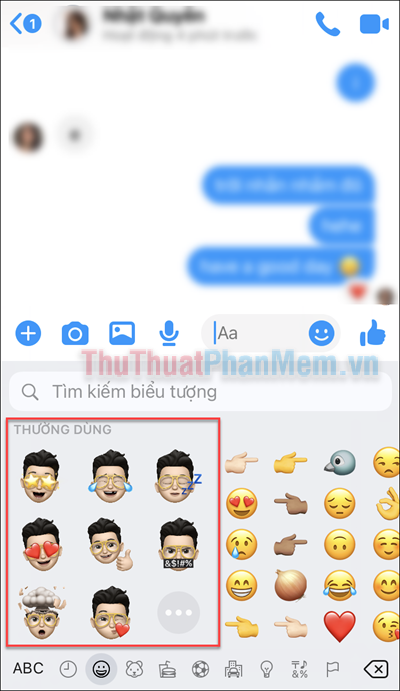
- Khi bạn gửi nhãn dán, nó sẽ hiển thị dưới dạng hình ảnh.
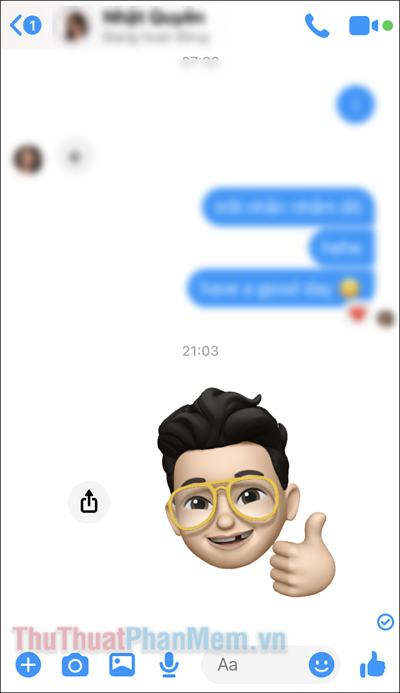
Đó là tất cả về Memoji, đơn giản nhưng thú vị. Sử dụng nhãn dán Memoji, bạn sẽ có thể biến cuộc trò chuyện trở nên sinh động và vui vẻ hơn bao giờ hết.
Bạn thấy bài viết Cách tạo và gửi nhãn dán Memoji trên iPhone có đáp ướng đươc vấn đề bạn tìm hiểu không?, nếu không hãy comment góp ý thêm về Cách tạo và gửi nhãn dán Memoji trên iPhone bên dưới để vietabinhdinh.edu.vn có thể thay đổi & cải thiện nội dung tốt hơn cho các bạn nhé! Cám ơn bạn đã ghé thăm Website: vietabinhdinh.edu.vn
Nhớ để nguồn bài viết này: Cách tạo và gửi nhãn dán Memoji trên iPhone của website vietabinhdinh.edu.vn
Chuyên mục: Hình Ảnh Đẹp
Tóp 10 Cách tạo và gửi nhãn dán Memoji trên iPhone
#Cách #tạo #và #gửi #nhãn #dán #Memoji #trên #iPhone
Video Cách tạo và gửi nhãn dán Memoji trên iPhone
Hình Ảnh Cách tạo và gửi nhãn dán Memoji trên iPhone
#Cách #tạo #và #gửi #nhãn #dán #Memoji #trên #iPhone
Tin tức Cách tạo và gửi nhãn dán Memoji trên iPhone
#Cách #tạo #và #gửi #nhãn #dán #Memoji #trên #iPhone
Review Cách tạo và gửi nhãn dán Memoji trên iPhone
#Cách #tạo #và #gửi #nhãn #dán #Memoji #trên #iPhone
Tham khảo Cách tạo và gửi nhãn dán Memoji trên iPhone
#Cách #tạo #và #gửi #nhãn #dán #Memoji #trên #iPhone
Mới nhất Cách tạo và gửi nhãn dán Memoji trên iPhone
#Cách #tạo #và #gửi #nhãn #dán #Memoji #trên #iPhone
Hướng dẫn Cách tạo và gửi nhãn dán Memoji trên iPhone
#Cách #tạo #và #gửi #nhãn #dán #Memoji #trên #iPhone